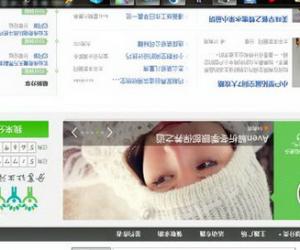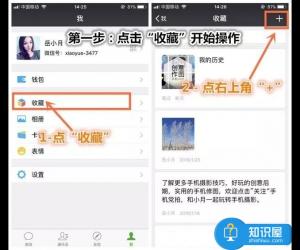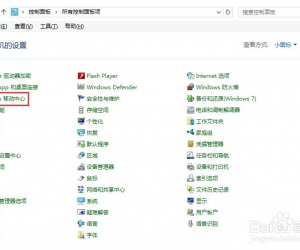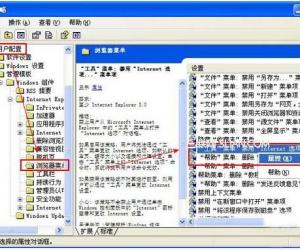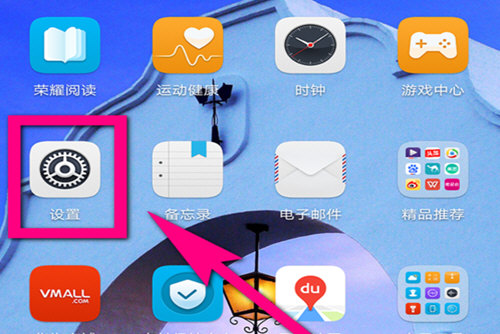一键解除PDF文件密码,不妨试试闪电pdf转换器
发布时间:2020-03-12 17:42:25作者:知识屋
在工作中,为了加强pdf文件的安全性,我们常常会为它设置密码。当别人想对该pdf文件进行编辑打印的时候,就需要解除PDF密码。而解除PDF密码,我们都会使用使用闪电pdf转换器。而对于没有操作过的人来说,闪电pdf转换器如何解除PDF密码却成了难题。所以,本文来为新手们讲解闪电pdf转换器解除PDF密码的操作。
闪电pdf转换器怎么解除PDF文件密码?
1、首先,我们将闪电pdf转换器打开,在它的主界面左侧栏点击“PDF的其他操作”。
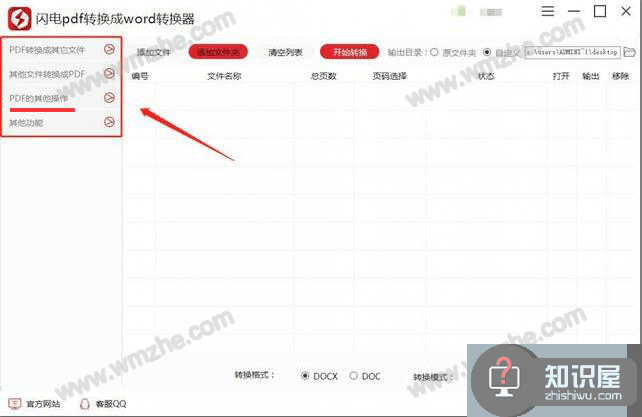
2、然后,在“PDF的其他操作”的下拉菜单中点击“PDF解除密码”,从而进入闪电pdf转换器解除PDF密码的下一步操作。
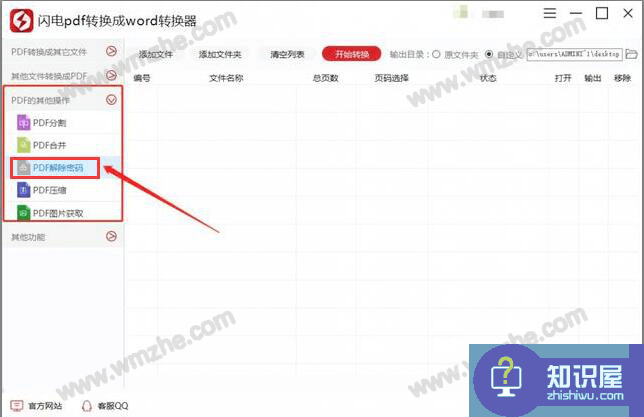
3、接着,在闪电pdf转换器中点击“添加文件”将需要解除PDF密码的文件添加进该软件中。
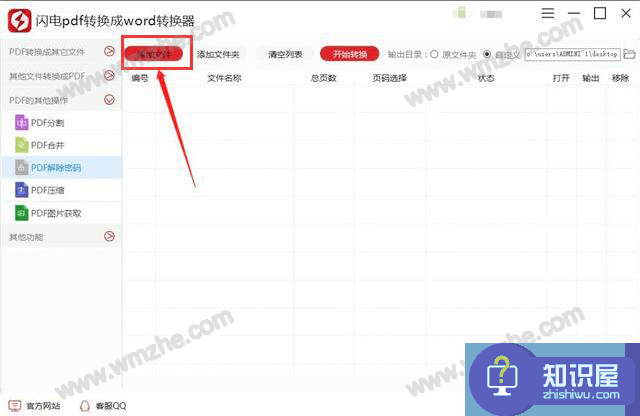
4、将文件添加完毕后,勾选界面上的自定义,点击文件保存的快捷图标自行选择文件输出的路径,并且,点击“开始转换”按钮。闪电pdf转换器便开始进行解除PDF密码的操作。
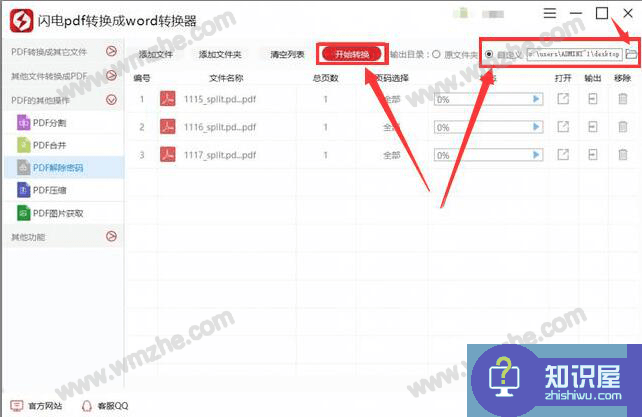
5、此时,闪电pdf转换器会弹出输入密码的对话框。我们输入pdf文件的密码并点击“确定”按钮。
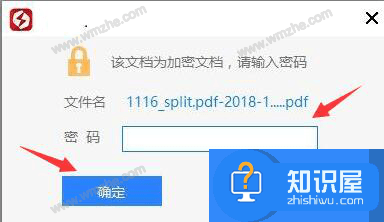
6、最后,我们就可以在闪电pdf转换器中看到它解除PDF密码的进度了。等全部完成后,点击打开,就可以预览pdf文件了。
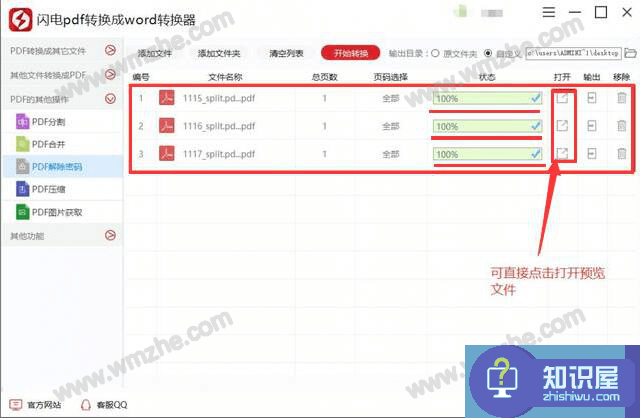
闪电pdf转换器解除PDF密码的操作,其实还是比较简单的。不过,用闪电pdf转换器解除PDF密码的前提是知道该PDF文件的密码。如果用户不知道该PDF的密码,受到文档的限制,是无法解除密码的。
知识阅读
软件推荐
更多 >-
1
 一寸照片的尺寸是多少像素?一寸照片规格排版教程
一寸照片的尺寸是多少像素?一寸照片规格排版教程2016-05-30
-
2
新浪秒拍视频怎么下载?秒拍视频下载的方法教程
-
3
监控怎么安装?网络监控摄像头安装图文教程
-
4
电脑待机时间怎么设置 电脑没多久就进入待机状态
-
5
农行网银K宝密码忘了怎么办?农行网银K宝密码忘了的解决方法
-
6
手机淘宝怎么修改评价 手机淘宝修改评价方法
-
7
支付宝钱包、微信和手机QQ红包怎么用?为手机充话费、淘宝购物、买电影票
-
8
不认识的字怎么查,教你怎样查不认识的字
-
9
如何用QQ音乐下载歌到内存卡里面
-
10
2015年度哪款浏览器好用? 2015年上半年浏览器评测排行榜!